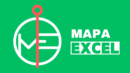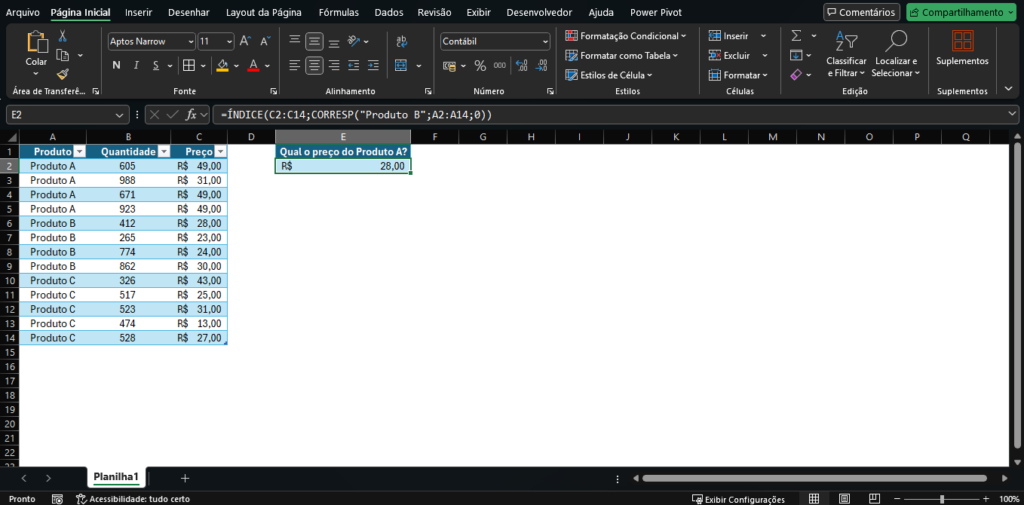Se você deseja automatizar a coleta de dados financeiros para análise e acompanhamento de investimentos, aprender a coletar dados de CDI e SELIC no Excel pode ser uma excelente estratégia. Portanto, neste artigo você aprenderá como conectar o Excel à web para obter essas informações automaticamente, economizando tempo e garantindo dados sempre atualizados.
Por que coletar dados de CDI e SELIC no Excel?
O CDI (Certificado de Depósito Interbancário) e a SELIC (Sistema Especial de Liquidação e de Custódia) são indicadores essenciais para quem investe no mercado financeiro. O CDI é usado como referência para diversos investimentos de renda fixa, enquanto a taxa SELIC influencia diretamente os juros da economia brasileira.
Portanto, ao integrar esses dados ao Excel, você pode:
- Automatizar cálculos financeiros;
- Analisar tendências de juros;
- Tomar decisões de investimento mais informadas;
- Criar dashboards dinâmicos para acompanhamento dos indicadores.
Agora, vamos ao passo a passo para coletar dados de CDI e SELIC no Excel utilizando conexões com a web.
Como coletar dados de CDI no Excel
Para buscar automaticamente a taxa do CDI no Excel, siga os passos abaixo:
1. Acesse o site com os dados do CDI
Os dados do CDI podem ser encontrados no site Yahii. Esse site disponibiliza a taxa de forma acessível, permitindo que seja importada para o Excel.
2. Utilize a ferramenta de consulta à web no Excel
- Abra o Excel e vá até a aba Dados.
- Clique em Obter Dados > De Outras Fontes > Da Web.
- No campo de URL, cole o link:
http://www.yahii.com.br/cetip.htmle clique em OK. - O Excel carregará uma prévia da página. Encontre a tabela com a taxa do CDI.
- Clique em Carregar para importar os dados para uma planilha.
Agora, sempre que você atualizar os dados (clicando em Atualizar Tudo na aba Dados), o Excel buscará as informações mais recentes sobre o CDI.
Para mais detalhes, você pode assistir ao vídeo explicativo neste link ou no vídeo abaixo.
Como coletar dados da SELIC no Excel
Assim como o CDI, a taxa SELIC também pode ser importada para o Excel automaticamente. O processo é semelhante e utiliza o site do Yahii.
1. Acesse o site com os dados da SELIC
Acesse o link Yahii – SELIC, onde a taxa é disponibilizada de forma atualizada.
2. Configure a conexão no Excel
- Vá até a aba Dados no Excel.
- Selecione Obter Dados > De Outras Fontes > Da Web.
- Insira o link:
https://yahii.com.br/selic.html#google_vignettee clique em OK. - O Excel mostrará a visualização da página. Selecione a tabela com a taxa SELIC.
- Clique em Carregar para importar os dados.
Agora, sempre que precisar da taxa SELIC atualizada, basta clicar em Atualizar Tudo.
Caso precise de uma explicação mais detalhada, confira este vídeo tutorial ou no vídeo disponibilizado abaixo.
Dicas para manter seus dados sempre atualizados
Agora que você sabe como coletar dados de CDI e SELIC no Excel, é importante garantir que essas informações estejam sempre atualizadas. Para isso:
- Utilize a função de atualização automática do Excel, configurando-a para buscar os dados em intervalos regulares;
- Caso os sites mudem sua estrutura, revise as conexões e ajuste a importação conforme necessário;
- Experimente criar gráficos dinâmicos para visualizar melhor as variações das taxas ao longo do tempo.
Conclusão
Então, aprender a coletar dados de CDI e SELIC no Excel pode ser um grande diferencial para quem deseja otimizar o acompanhamento de indicadores financeiros. Além disso, essa automação economiza tempo e melhora a precisão das análises, permitindo decisões mais estratégicas.
Portanto, siga os passos apresentados, configure suas conexões e aproveite os benefícios de ter sempre os dados mais recentes no seu Excel. Mas caso tenha dúvidas, não deixe de assistir aos vídeos mencionados ou explorar mais ferramentas que podem ajudar na automação financeira!
Por fim, agora que você aprendeu como fazer isso, que tal aplicar esse conhecimento e compartilhar sua experiência nos comentários?